L’unità flash USB non copia i file? Ecco come risolvere

Le unità esterne come le unità USB sono estremamente utili per copiare file da e verso un PC o un laptop. Potrai quindi trasferire questi file e utilizzarli su qualsiasi dispositivo o portarli con te anche quando sei in viaggio. Tuttavia, a volte, molti utenti lamentano che l’ unità flash USB non copia i file . Ciò significa che non sono in grado di copiare file da una chiavetta USB a un PC/laptop.

Alcuni utenti lamentano inoltre di non poter copiare file da un PC/laptop a USB. Alcuni messaggi di errore che potresti incontrare sono: “Dovrai fornire l’autorizzazione di amministratore per copiare questo file”, “Il file è troppo grande per il file system di destinazione, ecc.” Inoltre, sebbene il computer riconosca l’unità flash, non riesce a salvarvi immagini o documenti. Potresti anche notare che ” Ctrl C + V ” non funziona, l’ opzione Salva o Salva con nome non funziona o persino il trascinamento dei file sull’unità flash non riesce.
Perché non riesco a copiare i file sulla mia unità USB?
Potrebbero esserci diversi motivi per cui non è possibile copiare file da USB a PC o viceversa. Anche se il motivo principale potrebbe essere che l’unità flash USB è danneggiata, potrebbe anche essere possibile che tu stia tentando di copiare file più grandi che superano la capacità dell’unità. Se così non fosse, la causa potrebbe anche essere un formato file errato.
Tuttavia, in alcuni casi, il problema potrebbe verificarsi a causa di permessi file insufficienti se l’USB è protetto da scrittura. Potrebbe anche verificarsi a causa di impostazioni di condivisione errate se i file sono impostati in modalità di sola lettura o se la memoria del disco è insufficiente. Fortunatamente, abbiamo alcune soluzioni comprovate che possono aiutarti a risolvere il problema quando l’unità flash USB non copia i file.
L’unità flash USB non copia i file
Un’unità USB, un’unità flash o una memory stick è un dispositivo portatile che ti aiuta a trasferire e salvare dati da un PC/laptop e che puoi portare ovunque. Tuttavia, se l’unità flash USB non riesce a copiare file da USB a PC o viceversa, abbiamo un elenco di soluzioni per aiutarti a risolvere il problema.
- Passaggi preliminari
- Formattare il disco in NTFS
- Assumi la proprietà del/i file
- Ottimizza il tuo disco rigido
- Modificare le impostazioni del simbolo decimale
- Reinstallare i controller USB
- Altri suggerimenti che puoi provare.
1] Passi preliminari
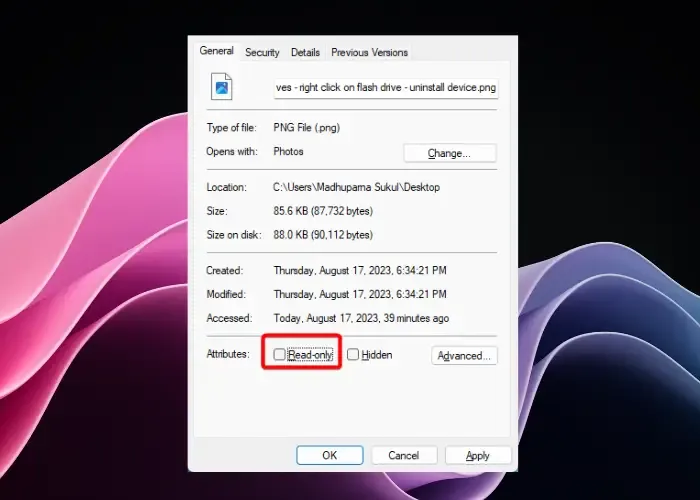
Prima di passare ai metodi principali di risoluzione dei problemi, la prima cosa da verificare è se il problema riguarda l’USB o il PC. Puoi verificarlo collegando l’USB a un altro PC. Inoltre, se la dimensione del file è grande e il tuo PC ha una configurazione media, la copia richiederà del tempo.
Potrebbe anche essere possibile che la tua unità USB sia protetta da scrittura poiché è bloccata. Quindi, controlla l’unità e assicurati che l’interruttore di blocco sia nella posizione corretta. Puoi anche verificare se i file e le cartelle sono in modalità di sola lettura. In questo caso, rimuovi la chiavetta USB e disattiva la modalità di sola lettura per i file che desideri copiare. Inoltre, assicurati che i driver del controller USB siano aggiornati alla versione più recente ed esegui una scansione antivirus per verificare che non sia infetto.
2] Formatta l’unità flash su NTFS
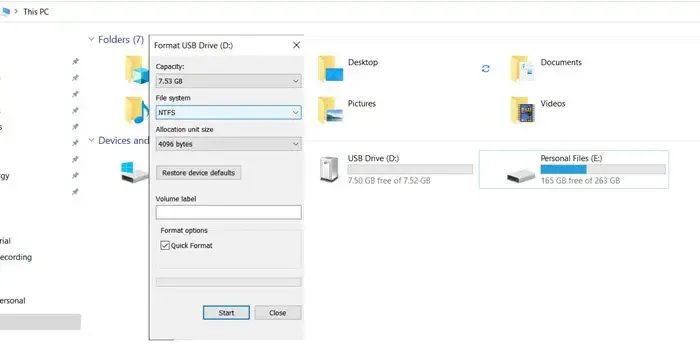
Se l’interruttore di blocco dell’unità flash USB è acceso, ma la protezione da scrittura è ancora abilitata, sarà necessario formattarla su NTFS. In questo caso, puoi utilizzare il prompt dei comandi o Esplora file per formattare l’unità flash . Ma prima di formattare l’unità USB, assicurati di creare un backup di tutti i file in essa contenuti.
3] Assumi la proprietà del/i file
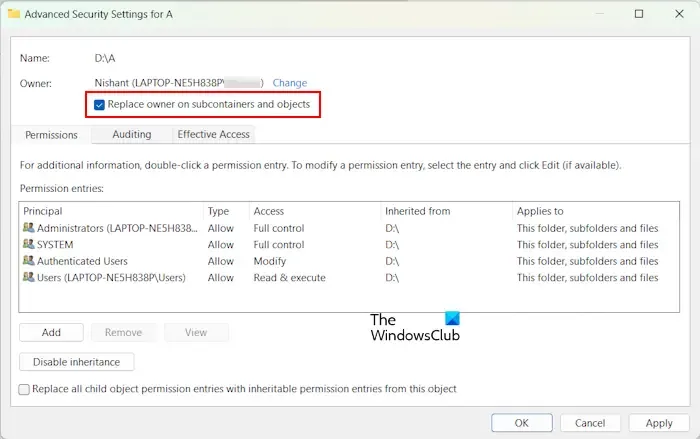
Se l’unità flash non riesce a copiare un file da USB al PC, ciò potrebbe essere dovuto alle impostazioni di sicurezza dell’unità che le impediscono di copiare i file. In questo caso, dovresti ottenere il permesso per accedere ai file e poi potrai copiarli. Per questo, potresti dover assumere la piena proprietà dei file che desideri copiare.
4] Ottimizza il tuo disco rigido
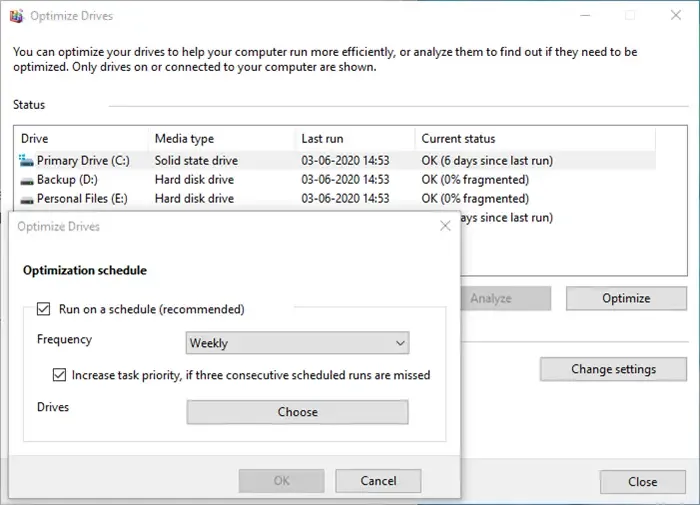
A volte, l’unità flash USB non riesce a copiare i file dal PC a causa di un disco rigido più lento, di spazio su disco insufficiente o delle prestazioni complessive dell’HDD scarse. In questo caso, è possibile utilizzare lo strumento di deframmentazione dischi di Windows integrato , aumentare le dimensioni del file di paging o abilitare la cache in scrittura per ottimizzare l’unità disco rigido .
5] Modificare le impostazioni del simbolo decimale
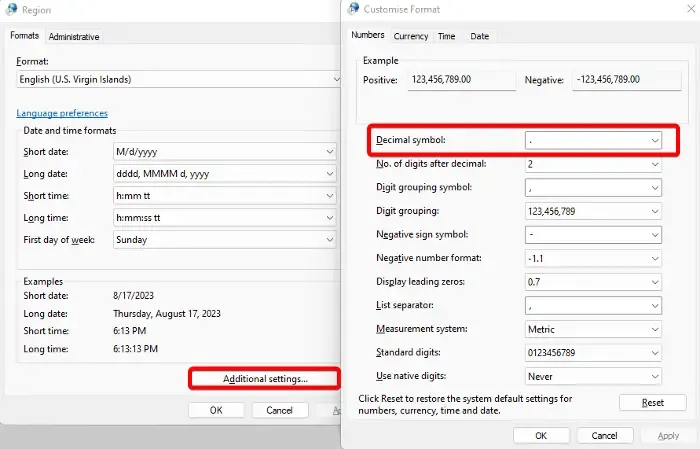
A volte, potresti visualizzare un messaggio di errore Parametro dispositivo errato , se il simbolo decimale non è impostato correttamente su .(punto) . Questo può essere uno dei motivi per cui l’USB non copia i file.
In questo caso, apri il Pannello di controllo > vai su Visualizza per e seleziona Categoria > Orologio e regione > Modifica i formati di data, ora o numero > finestra Regione > scheda Formati > Impostazioni aggiuntive > Personalizza formato > scheda Numeri > Simbolo decimale > Impostalo a .(punto)
6] Reinstallare i controller USB
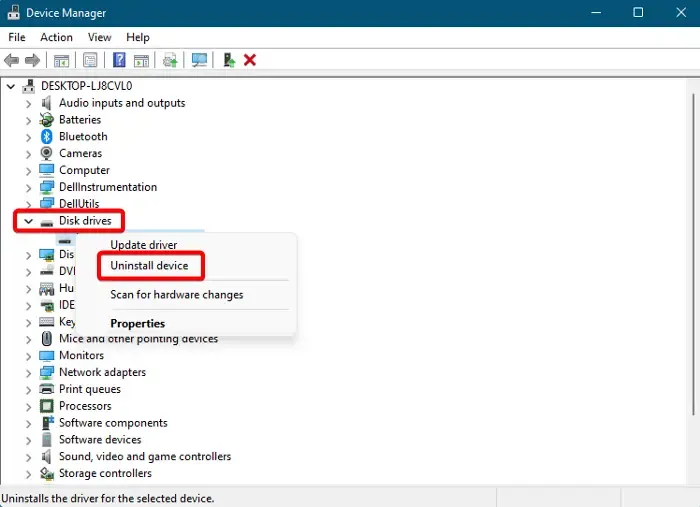
Se nessuno dei metodi sopra indicati funziona, puoi provare a disinstallare e reinstallare l’unità flash USB. Per fare ciò, rimuovi l’unità flash, apri Gestione dispositivi , fai clic su Visualizza in alto e seleziona Mostra dispositivo nascosto . Ora, espandi la sezione Unità disco , fai clic con il pulsante destro del mouse sull’unità flash e seleziona Disinstalla dispositivo . Nella richiesta Disinstalla dispositivo , premere nuovamente Disinstalla per confermare. Una volta terminato, ricollega l’unità USB e verrà installata di nuovo automaticamente.
7] Altri suggerimenti che puoi provare
- Puoi anche provare a disabilitare l’indicizzazione delle tue unità
- Disattiva l’ opzione Compressione differenziale remota quando Windows interrompe la copia dei file .
- È inoltre possibile modificare l’opzione Esplora file in Avvia finestre delle cartelle in un processo separato se il trasferimento di file USB è bloccato .
- Puoi anche eseguire il comando ChkDsk per verificare la presenza di errori del disco.
- L’uso di Robocopy può velocizzare notevolmente la copia di file su USB o PC.
- A volte la disattivazione temporanea dell’antivirus può risolvere il problema dell’USB che non copia i file.
- È possibile utilizzare un software di trasferimento file di terze parti
- Provare l’operazione nello stato di avvio pulito .
Come faccio a copiare un file su un’unità flash USB?
Per copiare e salvare un file su un’unità flash USB, fare clic su uno spazio vuoto e premere Ctrl + V . Ora vedrai i file copiati nella finestra Esplora file . Se desideri incollare file in una cartella specifica nell’unità USB, fai doppio clic sulla cartella prima di incollare. In questo modo, puoi facilmente copiare i file sulla tua unità flash. In alternativa, puoi trascinare e rilasciare il file dal tuo computer in una cartella specifica nell’unità USB e il file verrà copiato.
Perché i file della mia unità flash non funzionano?
A volte, anche se la memoria della tua unità USB è quasi piena, potrebbe non mostrare alcun dato. Pertanto, se l’unità USB non mostra file e cartelle in Windows 11/10, è possibile che tu non abbia espulso l’unità in modo sicuro. Potrebbe anche verificarsi a causa di modifiche nelle impostazioni e altro ancora. In questo caso, puoi provare diverse soluzioni come disinstallare/reinstallare l’unità USB, eseguire ChKDsk o qualsiasi altro metodo mostrato sopra per risolvere il problema.



Lascia un commento